Normalement, lorsque nous installons Windows 10 sur un ordinateur, nous le faisons sur le disque dur interne de notre PC. Là, le système d'exploitation, toutes les configurations et tous les programmes sont sauvegardés pour garantir le bon fonctionnement de l'équipement. Cependant, il y a des moments où transporter un système d'exploitation sur une clé USB peut être très utile, et contrairement Linux, ce qui le permet facilement, avec Windows c'est beaucoup plus compliqué. Bien que, heureusement, nous ayons WinToUSB.
WinToUSB est l'un des meilleurs programmes pour créer un Windows 10 portable . Ce programme nous permet de préparer une installation du Microsoft système d'exploitation sur une clé USB ou un disque dur externe et laissez-le entièrement fonctionnel et configuré pour que nous puissions toujours l'emporter avec nous.
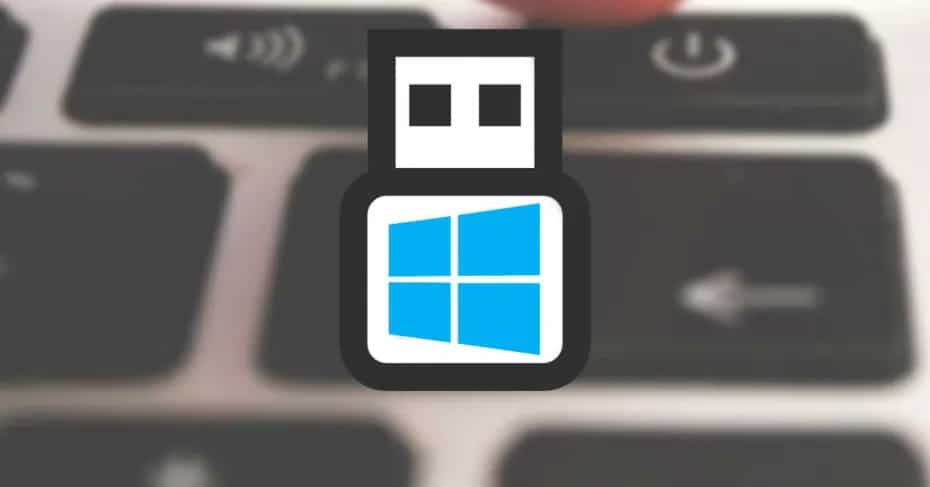
Main features
WinToUSB nous permet de créer un Windows 10 portable à partir d'une image ISO du système d'exploitation (le même que celui que nous utilisons pour installer Windows à partir de zéro), ainsi que des disques durs virtuels que nous avons sur le PC. Il nous permet même de cloner notre installation locale de Windows 10 sur la mémoire USB ou le disque dur et de la préparer pour qu'elle puisse fonctionner de manière portable.
Ce programme a 3 différent modes de fonctionnement :
- Windows To Go: nous permet de créer facilement notre portable Windows 10 en quelques étapes.
- USB Creator: permet de créer une installation USB pour Windows à partir d'une image ISO.
- Windows PE Bootable USB Creator - Vous permet de créer un lecteur USB Windows PE pour démarrer le système et essayer de le récupérer.
WinToUSB nous permet de créer un Windows portable de 7 à 10. Cependant, en raison des limitations de Windows 7, la prise en charge de ce système d'exploitation n'est que partielle et peut provoquer des problèmes. Un Windows 10 portable est entièrement fonctionnel, il ne nous posera donc aucun problème.
Gratuit vs Pro
Ce programme peut être utilisé entièrement gratuitement, et il a la plupart de ses fonctions activées pour pouvoir les utiliser.
Les caractéristiques et fonctions que WinToUSB Version gratuite nous propose sont:
- Créez un Windows portable à partir d'un ISO, d'un disque dur virtuel ou d'un DVD.
- Clonez notre installation Windows sur une clé USB et rendez-la portable.
- Créez une installation USB pour Windows.
Le Professionel la version est payante, elle a un prix de 29.95 euros, et nous offre, en plus de tout ce qui précède, les fonctionnalités supplémentaires suivantes:
- Clonez notre installation Windows sur un disque Thunderbolt et rendez-la portable.
- Clonez Windows à chaud, sans avoir à redémarrer le PC.
- Créez un disque dur virtuel à partir d'une installation portable de Windows 10.
- Clonez un Windows portable à partir d'un périphérique USB ou Thunderbolt vers un autre lecteur USB ou Thunderbolt.
- Compatible avec Windows 10 Pro et Enterprise.
- Vitesse de clonage plus élevée.
- Autres caractéristiques et fonctions avancées.
Et nous pouvons également trouver une édition Enterprise, pour les entreprises, qui offre tout ce que l'édition Professional nous offre, et comprend également un support pour créer un serveur Windows portable.
En quelques étapes, vous pouvez avoir votre propre Windows portable
Bien qu'il nous semble que cette tâche peut être compliquée et nécessiter des configurations, la vérité est que grâce à WinToUSB il est possible de le faire en quelques clics et en quelques minutes. Le programme s'occupera de tout seul et nous n'aurons pas à nous soucier de rien.
La première chose que nous trouverons lorsque nous ouvrirons le programme sera une fenêtre comme celle-ci.
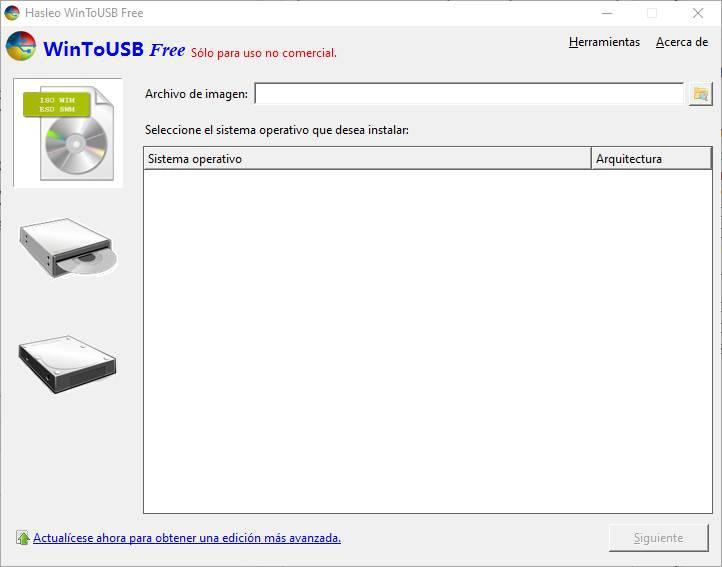
La première chose que nous devrons faire pour utiliser ce programme est de trouver une image ISO de Windows 10 que nous avons sur notre PC pour la charger dans le programme. Ce faisant, toutes les éditions Windows incluses dans cette image apparaîtront.
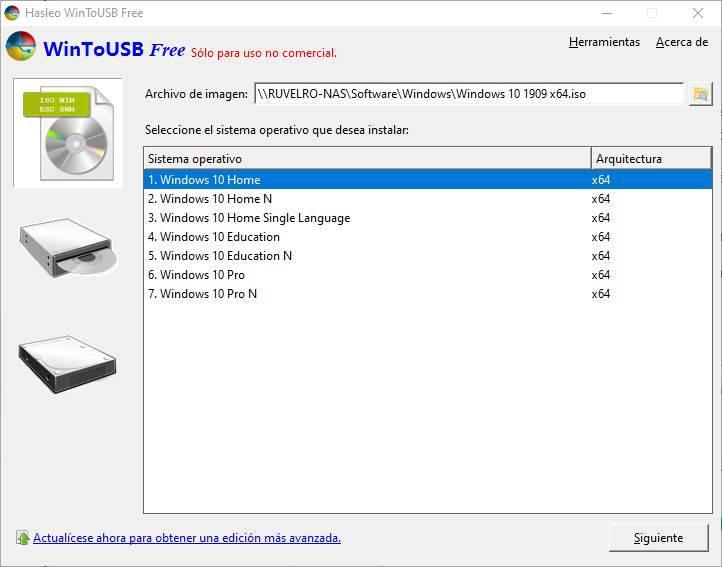
Si nous n'avons pas l'ISO de Windows 10, mais nous avons un DVD ou un lecteur flash USB, nous pouvons toujours le charger en utilisant les boutons à gauche.
À l'étape suivante, nous devrons sélectionner la mémoire USB ou le disque dur externe sur lequel nous voulons installer notre Windows portable. En le sélectionnant dans la liste, le programme nous avertira que les données seront formatées et effacées, et nous devrons choisir le type de partitions.
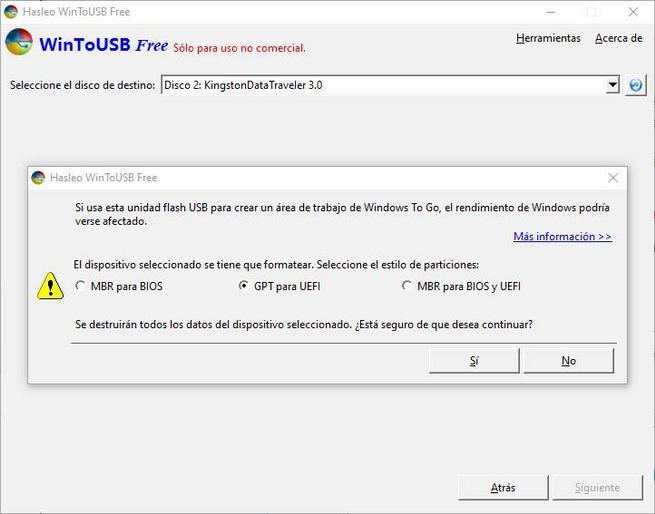
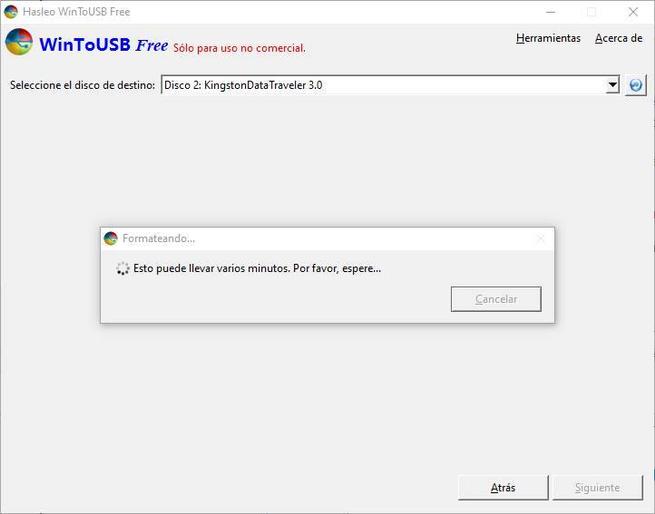
Le programme créera les partitions nécessaires pour créer notre Windows Portable. Si nous en avons plusieurs, nous pouvons choisir la partition système et la partition de démarrage que nous voulons utiliser. Nous devrons également choisir le mode d'installation que nous voulons utiliser et la taille du disque dur virtuel.
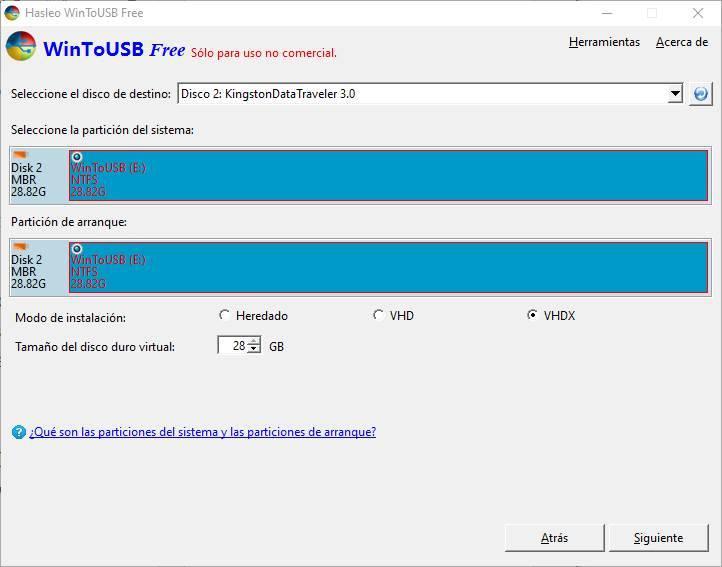
Si tout est correct, cliquez sur «Suivant» pour démarrer la création de la mémoire USB avec Windows que nous avons choisi.
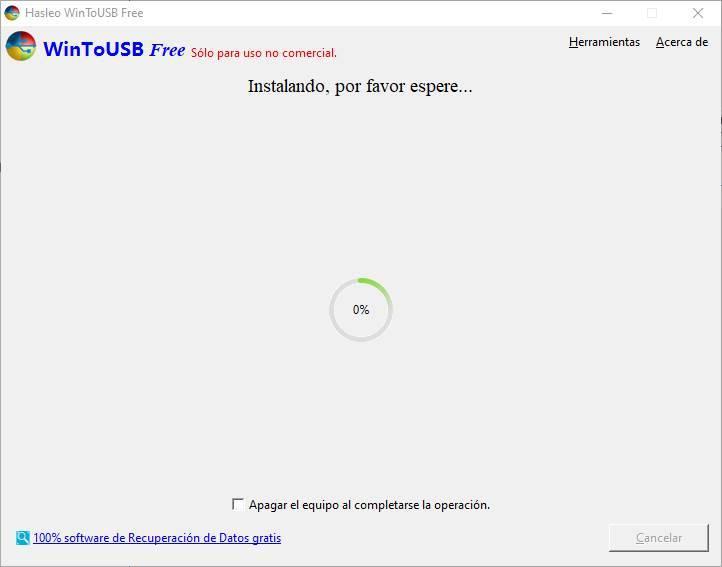
Nous devons attendre que le programme ait terminé ses tâches. Dans ce cas, nous aurons notre mémoire USB avec Windows 10 portable prête à l'emploi. Il ne nous reste plus qu'à redémarrer l'ordinateur et configurer le BIOS pour pouvoir démarrer à partir de cette mémoire USB pour voir qu'il est entièrement fonctionnel.
Télécharger WinToUSB
Nous pouvons télécharger ce programme gratuitement à partir du lien suivant . L'installation du programme est très simple et rapide, et il n'essaie pas d'installer tout type de logiciel indésirable.